시리즈의 첫 번째 기사에 오신 것을 환영합니다. 대안 알기. 이 유형의 기사에 대해 제가 얻고 자하는 요점은 GNU / 리눅스 우리가했던 것과 똑같이 할 수있는 응용 프로그램 마이크로 소프트 윈도우 조금 더 있습니다.
이를 위해 일반적으로 가장 많이 사용되는 응용 프로그램을 비교하여 시작합니다. 플랫폼: 파일 관리자 또는 탐색기.
인터페이스 및 외관
나는 인터페이스 디자이너가 아니라는 것을 분명히해야한다. 이러한 각 응용 프로그램의 요소 배열 측면에서 지적 할 수있는 장단점은 내 기준과 개인적인 취향에 따라 달라집니다.
많은 사람들이 알고 있듯이 인터페이스 디자인의 추세는 응용 프로그램에서 호환성을 만들어 PC와 터치 장치 모두에서 사용할 수 있도록하는 것입니다.
이 변화는 입양 부모로서의 귀하의 적합성을 결정하기 위해 미국 이민국에 (당신이 채택한 이름 Windows 탐색기 en 윈도우 8), 이전 버전에 비해 약간 변경되었습니다. 그러나 응용 프로그램이 약간 구성된다는 사실이 작동이 다르다는 것을 의미하지는 않습니다.
비교할 내용에 대한 아이디어를 얻기 위해 기본적으로 어떻게 보이는지 보여줍니다. 돌고래 en KDE 4.9 y Windows 탐색기 en 윈도우 7 각기:
돌고래
파일 (Windows 탐색기)
보시다시피 두 가지 모두 인터페이스에 매우 유사한 요소가 있으며 물론 두 응용 프로그램으로 작업 할 때 사용자가 유사성을 찾는 데 많은 도움이됩니다.
물론 개발자가 사용자에게 제공하고자하는 경험에 따라 약간의 차이가 있습니다. 하지만 먼저 몇 가지 세부 사항을 살펴 보겠습니다.
돌고래
돌고래 다음 구조로 구성됩니다.
1.- 뒤로 / 앞으로 버튼.
이러한 유형의 응용 프로그램이나 브라우저에서 일반적으로 사용되는 것처럼 앞으로 또는 뒤로 이동하여 폴더 사이를 이동할 수있는 버튼입니다.
2.- 폴더보기 유형 버튼
다음 버튼은 폴더가 표시되는 방식을 수정할 수있는 버튼입니다. 아이콘보기, 컴팩트보기 o 자세히보기.
3.- 검색 버튼.
이 버튼은 파일 또는 폴더에 대한 통합 검색을 삽입하는 텍스트 표시 줄을 표시합니다. 돌고래.
4.- 썸네일을 참조하십시오.
기본적으로 이미지 축소판은 표시되지 않으므로 수천 장의 사진이 포함 된 폴더에 더 빠르게 액세스 할 수 있습니다. 물론이 동작은 변경할 수 있습니다.
5.- Dolphin을 두 개의 패널로 나눕니다.
속눈썹이 부족하면 돌고래 추가 패널을 표시 할 수있어 파일을 더 편안하고 빠르게 관리 할 수 있으며 파일을 드래그하는 것만으로 한 쪽에서 다른쪽으로 이동하거나 복사 할 수 있습니다.
6.- 추가 Dolphin 옵션을 구성하거나 액세스하는 버튼.
논리처럼 돌고래 이 버튼을 사용하여 액세스하거나 구성 할 수있는 다른 많은 옵션이 있습니다. 나중에 비교를 시작할 때 이러한 추가 옵션에 대해 설명합니다.
7.- Breadcrumb (Crumbs, trace).
버튼 형태로 폴더를 앞뒤로 탐색하거나 액세스하려는 폴더의 경로를 직접 작성할 수있는 위치 표시 줄 또는 Breadcumb입니다.
8.- 탭 또는 추가 패널을 사용하여 파일을 볼 수있는 섹션.
이 영역은 위에서 설명한대로 탭 또는 추가 패널로 나눌 수 있습니다.
9.- 정보 및 파일 세부 정보.
파일을 선택할 때이 섹션에서는 다양한 정보와 세부 정보뿐만 아니라 파일의 미리보기를 볼 수 있습니다.
10.- 일반적으로 축소판, 폴더 및 아이콘에 대한 크기 선택기.
이 선택기를 사용하면 섹션 8에서 찾은 폴더, 썸네일 및 모든 파일의 크기를 쉽게 늘리거나 줄일 수 있습니다.
11.- 선택한 파일의 세부 정보입니다.
이 섹션에서는 선택한 파일의 몇 가지 예비 세부 정보를 보여줍니다.
12.- 요소가 카테고리 또는 섹션으로 나뉘어 진 측면 패널.
4.9 버전 KDE, 돌고래 성능과 응용 프로그램을 전반적으로 개선하고 조직을 확보하고 사용자 생산성을 높이는 몇 가지 시각적 변화를 겪었습니다.
Windows 탐색기
1.- 뒤로 / 앞으로 버튼.
그들은 우리가 본 것과 동일한 기능을 수행합니다. 돌고래.
2.- 브레드 크럼
Windows 탐색기를 사용하여 한 수준 위로 (이전 폴더로 돌아 가기) 이동해야하는 유일한 방법입니다. 그 이유를 설명하겠습니다.
3.- 내용.
파일과 폴더가 표시되는 섹션입니다.
4.- 구도자.
검색 엔진은 기본적으로 표시되며 (돌핀에서 발생하는 것과는 다르게) 검색을 빠르게 수행하여 단계를 절약 할 수 있습니다.
5.- 파일 및 폴더보기 옵션.
이 영역에서 파일과 폴더가 표시되는 방식을 선택할 수 있으며 미리보기로 오른쪽 패널을 숨기는 옵션이 있습니다.
6.- 미리보기.
에 돌고래 이 패널에는 선택한 파일의 미리보기가 표시되며 오디오 및 비디오 파일을 재생할 수도 있습니다.
7.- 파일 또는 폴더의 세부 정보.
파일을 선택할 때이 섹션에서는 다양한 정보와 세부 정보뿐만 아니라 파일의 미리보기를 볼 수 있습니다.
8.- 측면 패널.
다음과 같이 섹션으로 구분 돌고래.
9.- 탐색기 옵션.
이 표시 줄은 탐색기에서 일부 옵션을 구성 할 수있는 가능성을 제공하며, 작업중인 파일에 따라 추가 옵션을 제공 할 수 있습니다.
지금까지 두 응용 프로그램의 각 요소에 대해 자세히 설명했습니다. 이제 우리는 각자의 성향에 따라 우리에게 제공하는 장점과 단점을 살펴 보겠습니다.
장점과 단점
위에 표시된 것은 기본적으로 제공되는 두 응용 프로그램에 불과합니다. 그리고 그 때 돌고래 에 윈도우 익스플로러, 추가 옵션 덕분입니다.
세 가지 세부 사항이 있습니다. 블록체인 탐색기 이용하다 돌고래또는 Explorer가 +1을 얻는 경우 :
1.- 통합 된 폴더보기와 크기를 갖습니다.
이것은 매우 편안하고 매우 실용적입니다. 돌고래, 우리는 한 곳에서 모든 크기 및보기 유형 옵션을 사용할 수 있습니다.
2.- 사용중인 파일 또는 현재 폴더에 따라 다른 옵션을 표시합니다.
3.- 하단의 세부 정보 블록체인 탐색기 제공하는 정보의 양과 편집도 가능하기 때문에 성공했습니다.
그렇지 않으면, 돌고래 뿐만 아니라 블록체인 탐색기,하지만 초과 :
1.- 검색 필터 바.
이 막대는 옵션에서 활성화 할 수 있습니다. 돌고래 또는 키 조합 사용 Ctrl + I 가장 흥미로운 점은 검색 기준을 입력하면 작성중인 내용과 관련이없는 파일이나 폴더가 사라진다는 것입니다.
2.- 높은 수준의 사용자 지정 :
Windows 탐색기 구성 요소 배열에서 많은 것을 수정하는 것으로 제한됩니다. 사실, 우리가 원하는대로 커스터마이즈 할 수있는 것이 없기 때문에 다음과 같은 인터페이스 요소를 추가하거나 제거 할 수 없습니다.
-버튼 추가 / 제거 옵션 :
버튼을 많이 사용합니다 뒤로 / 앞으로 폴더 사이를 이동할 수 있지만 기본적으로 제공되지 않는 폴더도 사용합니다. 돌고래, 버튼입니다 올라 (한 단계 위로 이동). 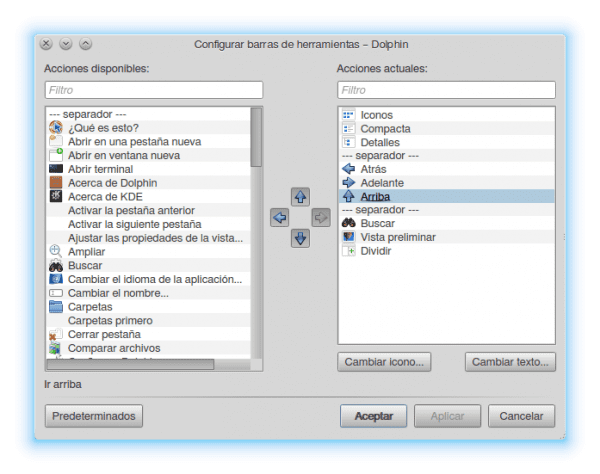
이 버튼이 기본적으로 나타나지 않는다는 사실은 작은 표시, 탐색기에서도 마찬가지입니다. 차이점은 돌고래 추가 할 수있는 경우.
뿐만 아니라. 돌고래 또한 막대를 따라 버튼의 위치를 변경하여 표시 순서를 변경할 수 있습니다.
-요소 (사이드 바 포함) 위치 변경 옵션.
이전 포인트에서 언급했듯이 버튼의 위치뿐만 아니라 측면 패널도 변경할 수 있습니다. 예를 들어, 작업하기에 훨씬 더 편하기 때문에 오른쪽에서 사용합니다.
내가 어떻게 구성했는지 이미지를 보여줍니다. 돌고래:
그러나 다음과 같은 다양한 유형의 변형을 사용할 수 있습니다.
-돌핀을 탭 또는 추가 패널로 나누는 옵션.
추가 패널 또는 탭을 사용하면 같은 창에서 다른 폴더에있는 파일을 관리 할 수 있기 때문에 생산성과 시간이 상당히 증가합니다. 예를 들어 커서로 파일을 끌어 한 폴더에서 다른 폴더로 파일을 복사 할 수 있습니다.
이 모든 것에 우리는 서비스 그것이 가지고있는 추가 돌고래 다른 유틸리티 중에서 SVN, Git, Mercurial 또는 Bazaar와 같은 버전 제어 시스템의 저장소로 작업 할 수있는 가능성과 같이 추가하거나 제거 할 수 있습니다.
그리고 이것을 조심하십시오. 블록체인 탐색기 할 수 없다 (가능하다면)이지만 타사 프로그램에 의존해야합니다. 요점은 돌고래 기본적으로 설치하기 만하면 포함됩니다.
다른 대안이 있습니까?
물론이야. 에 GNU / 리눅스 우리는 노틸러스, 튜나, PCManFM 다른 사람. 그러나 공정하게 말하면 위에서 언급 한 이들 중 어느 것도 돌고래, 그들의 목표가 완전히 다르기 때문입니다.
우리 모두가 같은 응용 프로그램을 같은 방식으로 사용하는 것은 아니기 때문에 우리가 선택하는 이러한 대안은 각 사람의 취향에 100 % 의존한다는 것을 명확히하는 것이 타당하다고 생각합니다.
더 많거나 적은 옵션으로 다른 것보다 더 구성 가능하지만 결국 우리는 블록체인 탐색기 o 파일 Windows 및이 기사에서 보여 주듯이 때때로 우리는 훨씬 더 많은 것을 할 수 있습니다.
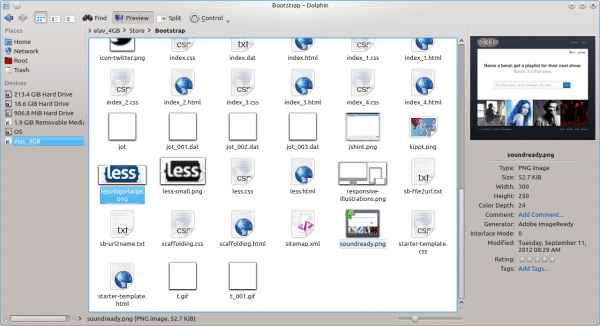

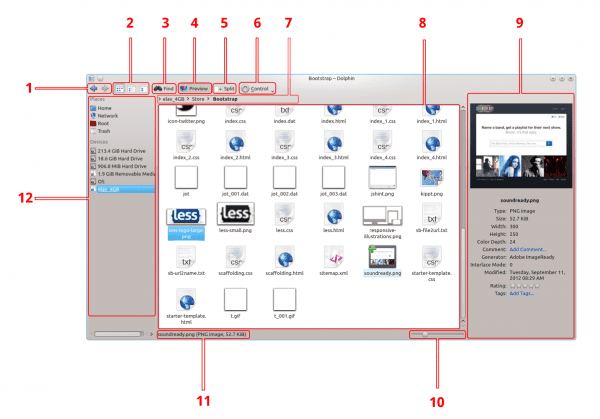

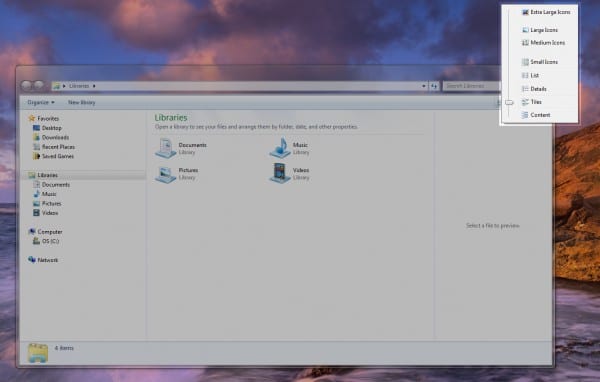
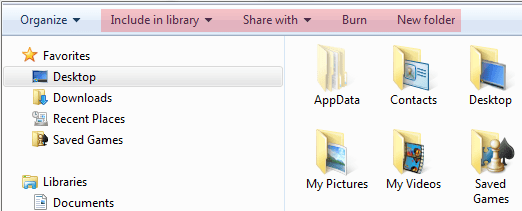


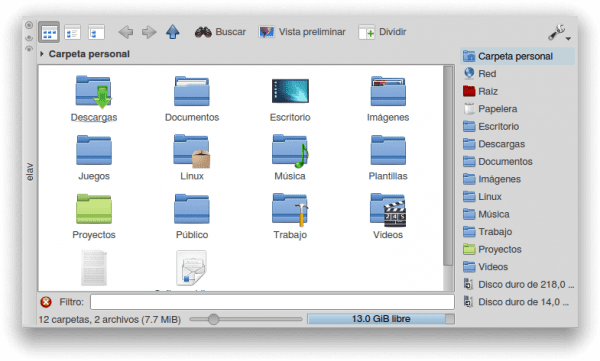
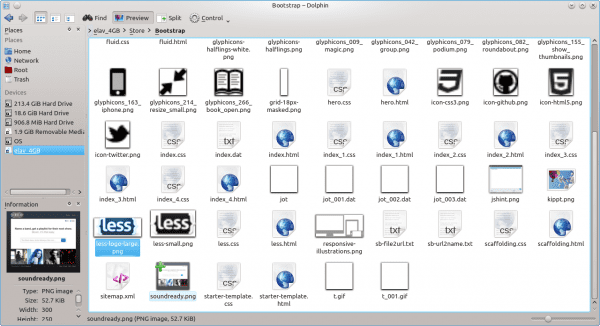
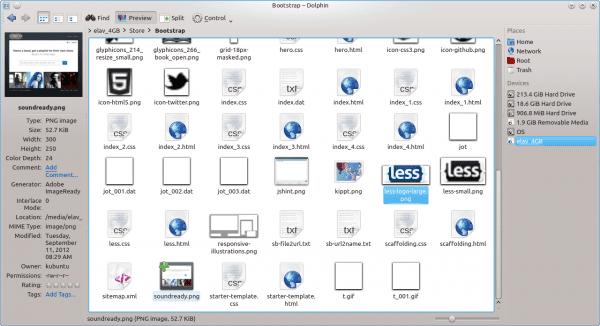
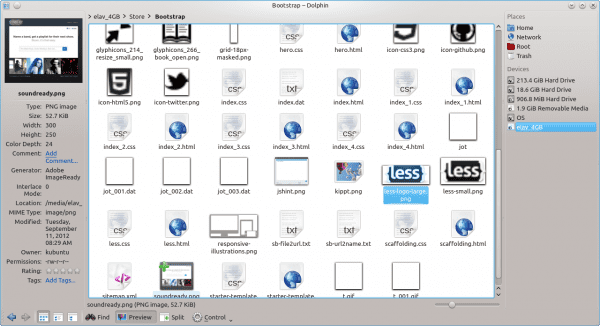
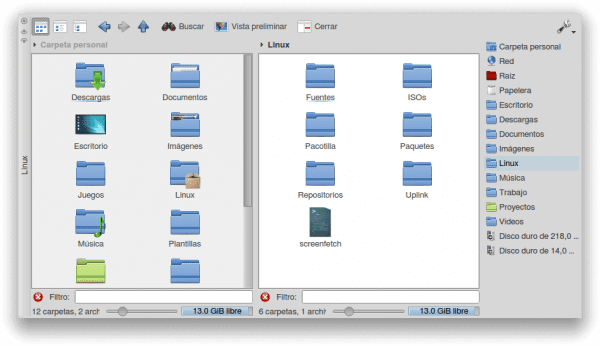
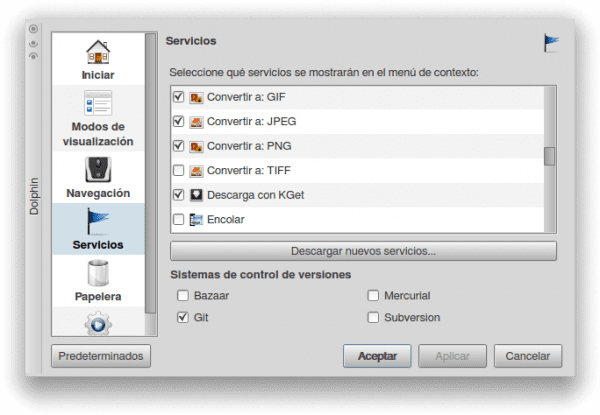
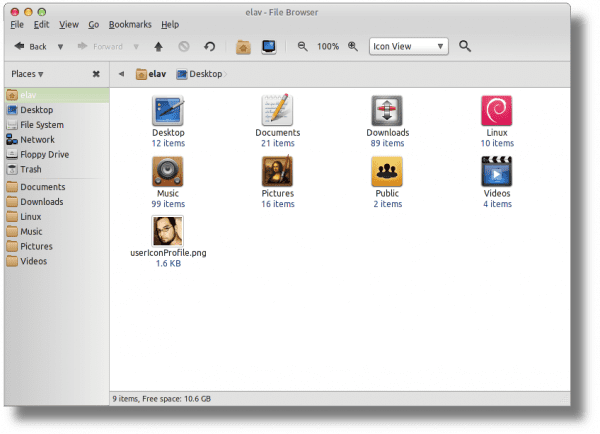

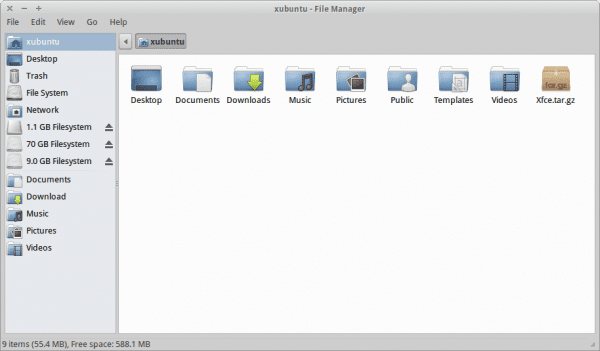
비교라면 마지막으로 자유 소프트웨어 사용의 장점을 알기 위해 필요한 것입니다. 드디어 내 소식을 들었고 내 게시물에 댓글을 달겠다는 생각을했지만 유혹이 너무 많습니다. 그것이 필요한 것이 무엇인지 증명하는 데 필요한 것이지, 목적이없는 논쟁이나 논쟁이 아닙니다. 너 자신을 과장했다.
Arigato !! 😛 그리고 인색하지 말고 나머지 음부에 댓글을 달아주세요 hahaha ...
주제로 돌아가서, 네, 저는 각각의 장점과 단점을 가능한 한 최선으로 예시하려고 노력했고, 돌고래를 대신하여 할 일이 더 많지 않았다는 것을 ..
이제 다음 비교를 위해 고려할 응용 프로그램을 생각하고 있습니다 😀
아주 좋은 기사, 훌륭하다고 말하는 것은 아닙니다. 🙂 음성 10 점.
정말 좋은 기사입니다. 포크 였기 때문에 spacefm에 넣지 않았는지 모르겠지만 pcmanfm보다 가볍고 완벽합니다. 어느 쪽이든 훌륭한 기사는 창문에 대한 더 잘 알려진 대안입니다. 그런데 궁금한 점이있는 Windows 파일 브라우저와 Windows IE는 동일한 프로그램이며 동일한 explorer.exe 프로세스이므로 Windows 파일 탐색기에서 인터넷에 들어갈 수 있습니다. Konqueror 자체가 좋고 더 완벽하다는 차이점을 가진 거의 konqueror와 같습니다. 나는 당신이 Windows 탐색기의 작은 세부 사항이 그리워요.
그렇지 않으면 훌륭한 기사.
감사합니다. 실제로 GNU / Linux에 존재하는 모든 대안 (대부분)을 언급하려는 것은 아니지만 가장 잘 알려진 대안을 무시하고 싶지는 않았습니다.
Explorer에 관해서는 File Manager와 Browser 사이에 삽입이 가능하다는 것은 사실입니다. Dolphin의 경우 장소 표시 줄에 URL을 입력하면 브라우저가 실행됩니다 ... 말씀하신대로 Konqueror가 있습니다.
좋은 기사, 정말 좋아했습니다.
감사합니다…
뛰어난 비교, 사실 나는 항상 키보드를 사용하여 탐색하기 때문에 위의 버튼이 추가 될 수 있는지 몰랐습니다. 실제로 익스플로러, 통합 터미널의 일부 사용에 대한 요점을 언급 할 필요가있었습니다.
고마워요 왼손잡이. Windows 사용자가 관심을 가질 것이라고 생각하지 않기 때문에 언급하지 않았습니다. 아니면 그럴까요? 😀
20 년 동안 데이터베이스 관리자로 일했다면 그렇게 생각합니다.
XD
또는 해당 관리자를 실패합니다. 시스템의. XD
훌륭한 기사!
그리고 태그!하지만 네 포묵의 일부라고 생각합니다
훌륭한 기사 elav, 두 가지 질문, 데비안 테스트에서 KDE 4.9를 사용하고 있습니까? 9 번 패널을 어떻게 설치합니까?
아니요, Kubuntu로 LiveCD에서 4.9 버전의 Dolphin 이미지를 가져 왔습니다. 패널 # 9는 무엇을 의미합니까? 😕
다른 Dolphin 구성 요소가있는 세 번째 이미지가있는 이미지는 데비안에서 해당 패널이 기본적으로 제공되지 않습니다.
그들이 이미 형제에게 대답했는지 모르겠습니다. 패널을 얻으려면 F11을 누르거나 제어 버튼-> 패널-> 정보로 이동하십시오 😉
나는 당신에 대해 모르지만 속눈썹으로 다시 thunar를 붙일 것입니다. 나는 Dolphin이 너무 싸구려, PacManFM이 너무… 빠르고, 빠르고, 기능적이며, Windows 탐색기를 사용하면 어두운면으로 돌아가고 싶어집니다. 나는 그를 그리워한다.
나에게도 같은 일이 일어난다
"코니"!? 하하하, 야만인! 그리고이 경우 "cheesy"의 정의는 무엇입니까?
Dolphin은 모든 KDE와 마찬가지로 plasticine입니다. 원하는대로 구성하고 원하는대로 xD
또한 우수한 게시물입니다. 고맙다는 말을 잊었습니다. 독서를 즐기는 수준에서도 그렇게 완전한 비교를하는 경우는 거의 없습니다.
사이트 관리자와 연락 할 이메일을 찾지 못해 댓글로 처리하겠습니다, 죄송합니다.
Mandriva 2012의 두 번째 Alfa 버전이 중요한 뉴스와 개선 사항을 포함하여 출시되었음을 알리고 싶었지만, Mandriva SA가 제품에 대한 브랜드를 보존하기를 원하기 때문에 테스트 이름 Moondrake 2012 alpha 2로 배포판이 출시되었습니다. 상업
우리는 사랑하는 Mandriva 배포판 (현재 Moondrake)이 겪은 어려운 문제를 모두 알고 있으며 오늘은 여러분의 도움이 필요합니다.이 출시를 전파하고 싶습니다.
최종 버전과 안정적인 버전이 나올 때까지 향후 버전 출시에 좋은 영향을 미치는 것이 중요합니다.
오래 사는 자유와 오래 사는 Linux
공식 발표 링크 : http://forum.mandriva.com/en/viewtopic.php?f=35&t=138056
나는 Dolphin, 특히 사용자 정의 수준을 정말 좋아합니다.
Explorer에서 탭과 함께 사용할 수 있도록하려면 Clover라고하는 타사 응용 프로그램이 사용되어 Explorer가 Chrome 인터페이스와 유사합니다. S
이미 말씀하셨습니다. 타사 앱 😉
Elav 기사를 축하합니다. 당신이 만든 비교는 훌륭합니다! 그리고 나는 "대안을 아는 것"이라는 아이디어가 매우 흥미롭고, Linux로 변경하는 것을 주저하는 사람들을 격려 할 수있는 기회이며, 나머지 사람들은 우리가 매일 사용하는 프로그램을 더 잘 알 수있는 가능성을 발견했습니다.
인사말!
감사합니다 😉
Dolphin이 가지고있는 크고 큰 문제는 기본적으로 가져 오는 아이콘입니다. 네, 좋은 것들을 붙이는 것은 쉬운 일이지만 KDE 팀은 Plasma의 아름다운 외관에 많은 노력을 기울여 아이콘을 약간 조정할 수있었습니다.
또 다른 점은 XP Explorer가 Vista-Seven보다 사용하기 쉽습니다.
매우 좋은 기사, 매우 공정한 (Linux 사용자가 최근에 약간의 문제를 겪고있는 것 😉)
매우 완벽한 비교입니다. 탭으로 정렬 된 열에 Dolphin 패널이있는 스크린 샷은 나쁘지 않습니다. 왼쪽에 두 개의 탭에«장소»및«폴더»가 있습니다 (겹치는 부분이 동일한 열에 공존하지 않음).
그 게시물의 처녀! 축하합니다 😉
나는 Balire에 동의하고, Nautilus와 Thunar (그리고 탭 없음)를 사용합니다. Dolphin은 나에게 너무 많으며 그다지 필요하지 않습니다. 🙂
파일 브라우저를 사용하는 것은 매우 간단합니다. 원하는 폴더로 이동하여 두 번 클릭하여 엽니 다.보고 싶은 내용을 확인하고 완료하면 닫고 종료합니다. 나는 더 이상 그 이상을 사용하지 않습니다 😛
인사말.
감사합니다 compa 😛
그건 그렇고, 당신은 싸움에서 XNUMX 분의 XNUMX 인 Mac Finder를 놓쳤습니다. Mac에서 나를 어떻게 잡았나요? http://i.imgur.com/aamVe.png
철저히 테스트하지 않은 것을 비교할 수 없다는 것뿐입니다 😛
나는 그것을 좋아한다.
Gnome 2.x 및 Mac 찾기
내 PC를 Linux로 포맷하고 Windows 8 평가판을 설치했는데 이제 내 PC가 4 초 만에 시작되고 HD 솔리드 스테이트도 없습니다.
좋아요 .. 그리고 몇 초 안에 바이러스에 감염됩니까? 하하하 젠장 ..
Dolphin은 환상적이며 오늘날 모든 플랫폼에서 최고의 파일 관리자이며 다음보다 훨씬 강력하고 유연합니다.
. 노틸러스 / 말린 / 파일 / Nemo
. Micro $ oft Explorer (Windows 8과 함께 제공되는 버전은 완전히 무력화되고 짜증납니다)
. Thunar, PCManFM, qFM 및 친구들 (음, 비교할 수 없음)
. MacOS Mountain Lion Finder-사용할 수없고 비실용적이며 어색하다고 Gentoo Linux의 창립자이자 현재 Funtoo GNU / Linux의 창립자이자 주요 개발자 인 Daniel Robbins를 포함한 Apple 사용자들이 직접 말했습니다.
돌핀이 그물의 모든 각도에서 던진 쓰레기를 처음으로 나왔을 때를 기억하는 사람이 있습니까? 오늘날 그놈 3 쉘에서 일어나는 일과 마찬가지로 : 그들이 혀를 물면 중독되어 죽습니다! xD
http://i.imgur.com/U3A6H.png
http://i.imgur.com/ehpf1.png
http://i.imgur.com/tyzIP.png
http://i.imgur.com/MSSKc.png
음, Mac Finder는 매우 유용하고 실용적이며 편안합니다 ... 보시다시피 저는 Mac을 수년 동안 사용해 왔습니다.-/
Mac 사용자의 경우 편안 할 수 있다는 데 의심의 여지가 없습니다. 결국 Mac에서는 _ALLY_가 다릅니다.
나머지 우리에게 Finder는 밀실 공포증이 있습니다 .Explorer보다 훨씬 제한적이며 Dolphin은 말할 것도 없습니다 ...
사실 제가 마지막으로 MacOS를 사용했을 때, 얼마 전 Lion은 Finder에서 디스크의 실제 구조에 액세스 할 수있는 방법이 없었던 것을 기억합니다. Finder는 파일과 "폴더"는 계층 적 형식으로되어 있지만 어떤 식 으로든 저장 장치의 * 실제 * 구조에 액세스 할 수 없습니다.
하지만 애플이 컴퓨터에 대해 모르는 사람들을위한 제품을 만드는 것은 헛된 일이 아니라 "컴퓨터를 알거나 천재 일 필요는 없습니다. 우리 제품은 누구에게나 작동합니다. ! "... 누군가를 제외하고는 누군가가 후드 아래를 보는데 익숙해졌습니다 😛
그러나 Dolphin은 KDE입니다. 그래서 내 XFCE에 설치하지 않을 것입니다. 나는 CAJA (내가 이해하는 Nautilus의 포크)를 고수하고 있으며 새로운 Thunar가 안정 될 때까지 기다렸다가 그만한 가치가 있다면 다시 돌아갈 것입니다.
훌륭한 기사. 이미지는 모두 매우 적절하고 당신이 말하는 것을 매우 명확하게합니다.
감사합니다 ^^
아주 좋은 게시물입니다. 아주 분명합니다. 개인적으로 저는 XFCE에서 PCmanFM을 사용하고 있습니다. thunar는 폴더를 마우스 오른쪽 버튼으로 클릭하여 음악 또는 비디오 플레이어로 열거 나 만화의 경우 comix로 열 수있는 옵션을 제공하지 않습니다.
와, 대단한 엘라 브, 당신은 돌고래에 대해 몇 가지 할 말을 남겼습니다.
수선 :
Dolphin에는 "통합 된 폴더보기와 그 크기"도 있습니다. 도구 모음을 구성하고 터치 한 버튼을 추가하기 만하면됩니다. 크기는 바닥 바가 있습니다.
그리고 몇 가지 팁 :
이동 경로에서 마우스 가운데 버튼을 누르면 새 탭을 열 수 있습니다.
Dolphin의 장점은 (KDE 외부에서도 사용하지 않겠지 만) 극단적으로 구성 할 수 있다는 것입니다. 필요한 경우보기에 수천 가지 옵션이있는 파일 브라우저를 남길 수 있습니다 (도구 모음 구성으로 이동) 버튼을 추가하는 것은 시작하는 방법입니다) 또는 세계에서 가장 간단한 인터페이스를 떠날 수 있습니다 (그다지 필요하지 않다고 말하는 사람들을 위해).
인사말!
오른쪽 버튼은 거의 모든 곳에서 작동합니다. Caja (노틸러스의 포크)가 있습니다.
Thunar도 내 버전에서는 새 창이 열리지 만 탭이있는 1.5에서는 새 탭이 열릴 것으로 의심됩니다.
그런데 Firefox와 Chrome / Chromium도 마찬가지입니다. 하이퍼 링크를 사용해보세요. 그것은 소수가 아는 작은 속임수이지만 오랫동안 사용되어 왔습니다. Dolphin에서만이 아닙니다.
정답 : CENTER 버튼.
상자 / 노틸러스 및 thunar에서 중앙 버튼으로 탭을 닫을 수도 있습니다 ¿?
노틸러스에서는 모르겠지만 탭 버전 (1.5.1)의 Thunar에서는 수행 할 수 있습니다.
열다. 열 수 있습니다. 닫으려면 작은 아이콘이 있습니다 😉
예, 모두가 알고 있습니다 😉
좋아요, Dolphin에 뷰를 통합 할 수있는 버튼이 있다는 것을 몰랐습니다 ... 지금 찾고 있습니다 (때로는 GNU / Linux 도구가 얼마나 강력한 지 절반도 알지 못함을 보여줍니다) 😀
기여 해주셔서 감사합니다. MetalByte, 이제 돌고래를 조금 더 짤 수 있습니다 😀
이것은 탐색 경로이며 많은 사람들이 알지 못하는 많은 기능을 가지고 있으며 패널의 많은 버튼을 불필요하게 만듭니다.
저에게 Konqueror보다 더 좋은 것은 없습니다. 파일 관리자이고 훨씬 더 ... 비록 제가이 주석을 작성하는 3.5.x 시리즈의 Konqueror를 선호하지만 (Konqueror 3.5.9 Debian Lenny)
안녕하세요, 저는 게시물이 정말 마음에 들었고 공간을 절약하기 위해 창의 한쪽에 버튼을 둘 수 있다는 것이 매우 유용하다는 것을 알았습니다 😉
그 방법을 알고 싶습니다. 감사합니다 !!!
높이가 "득"하면 너비가 잃게되지만, 오늘은 화면이 세로가 아닌 가로 형식이므로 그래픽 편집 전용 모니터처럼 확실히 이득이라고 생각합니다.
elav가 사용하는 것은 피부 인 것 같습니다. http://www.kde-look.org?
패널의 잠금을 해제하고 원하는 곳으로 드래그하면됩니다.
이것은 Bespin이 Netbook 모드에 버튼 위치를 설정하는 옵션입니다 😀
아주 좋은 기사 Elav, 무엇보다도 일반적으로 사람들이 Linux를 사용하여 대안을 시도하고 위험을 감수하도록 설득하여 Windows에서 수행 한 모든 작업을 반드시 배우지 않고도 다른 옵션으로 할 수 있음을 알 수 있도록하는 것은 매우 유용합니다. 새로운 방법입니다.
아마도 사용자 정의 일 수도 있지만 Windows 탐색기 (단순, 유동적, 유용한 주소 바, 사용하기 쉽고 기능, 탭, 가능한 이중 패널이 거의없는 명확한 트리보기) (계속 파일 정렬 및 프로그램 설치) 대안을 알고 있으며 gnu linux에서 나를 만족시키는 2을 찾을 수 없습니다. 간단하고 사용자 정의가 가능하지는 않지만 실용적인 파일 관리자입니다.
아주 좋은 기사. CTRL + i로 필터링하는 것이 가장 좋습니다. 많은 파일이있는 디렉토리에서 이것을 사용하여 절약 한 시간을 슬프게합니다. 나는 그것이 포함되지 않은 파일 관리자를 원하지 않습니다.
반면에 컨트롤에서 그룹으로 표시를 클릭하면 특정 폴더에서도 매우 유용 할 수 있습니다. 그룹은 원하는대로 수행 할 수 있기 때문입니다 (날짜, 크기, 유형, 권한, 소유자 및 네포 묵을 사용하는 경우). , 태그, 등급, 댓글, 그룹 별 오디오 인 경우 스타일, 이미지의 크기 또는 방향 별 이미지 인 경우 ..)
Dolphin은 놀랍고 방해 할 파일 브라우저가 없습니다.
나는 그것이 포함되지 않은 파일 관리자를 원하지 않습니다.
우리는 이미 둘입니다
흠, "서비스"옵션 섹션이 제가 가지고있는 [kde 4.9.3]과 매우 다르고 "인큐"옵션이 나타나지 않습니다. 제가 좋아하는 또 다른 것은 검색 시스템, 여러 파일 이름 변경, 터미널 F4입니다. , 미리보기, 분할 F3, 숨김 파일 F8, 후자는 Dolphin 전용은 아닙니다. NETWORK 섹션을 건드리지 않았고 파일이 폴더간에 조작 될 때 "알림 및 작업"과 통합되어 작업을 일시 중지, 모니터링 및 중지 할 수 있습니다. 또한 일부 PC의 성능과 오류로 인해 나중에 몇 가지를 제거했던 kde 4.8.0에서 정점을 찍은 시각적 애니메이션도 있습니다.
그 이미지의 경우 KDE 4.8에서 Dolphin으로 가져 갔기 때문에 .. 🙂
훌륭한 비교입니다. Windows 및 / 또는 Mac 사용자가 원하는 경우 Linux를 사용해 볼 수 있는지 확인하는 데 이상적입니다. 나쁜 점은 많은 Windows 사용자가 여기에 와서 보러 오는 것 같지 않다는 것입니다. 그러나 우리 모두가 그것을 알리면 사람들이 응원하도록 할 수 있습니다 ... 🙂
KDE 규칙 😀
매우 훌륭하고 매우 상세합니다. 축하합니다.
저는 호기심에서 먼저 Linux로 마이그레이션 한 다음 실용성을 위해 마이그레이션했습니다. 까다로운 직렬, 키 유전자 또는 크랙에 의존하지 않고 컴퓨터를 감염시키는 많은 "버그"에 대한 관문이 아닙니다.하지만 ... .. 여전히 M $에 의존하고 있습니다. IDM과 MiPony의 대안 인 좋은 다운로드 관리자를 찾지 못했기 때문입니다 (역겨운 JDownloader에 대해서는 말하지 마세요. , 그것은 준수하지 않습니다) Outlook (Kmail 등도 발목에 닿지 않습니다) 그래서 내 취향에; 이 세 가지 단점을 해결하면 100 % Linux가 될 것입니다. 지금은 필요할 때 이중화해야하고 나머지는 KDE뿐입니다.
IDM과 MiPony? 근데 그만해.
이 카테고리에서 최고의 다운로더는 Firefox 용 애드온 인 DownThemAll입니다.
wget과 lftp보다 더 좋지만, 물론 각 응용 프로그램의 설명서를 읽는 데 시간을 투자해야합니다> :)
마지막으로 휴대폰에서 응용 프로그램을 사용하려면-나에게는 냄새가 나고 절대 사용할 수 없습니다. Outlook과 마찬가지로 가상 컴퓨터 내에서 문제없이 실행할 수 있습니다. Outlook과 동일하지만 좋은 PIM이라는 데 동의합니다. 관리자 (최종 사용자가 알지 못하는 끔찍한 .OST 형식의 세부 정보를 저장하고 있음), KMail 외에도 사용할 수있는 메일 관리자 또는 PIM이 XNUMX 개 있습니다. 아주 잘하고 있습니다.
나는 MATE의 Box, Nautilus 포크를 좋아합니다.